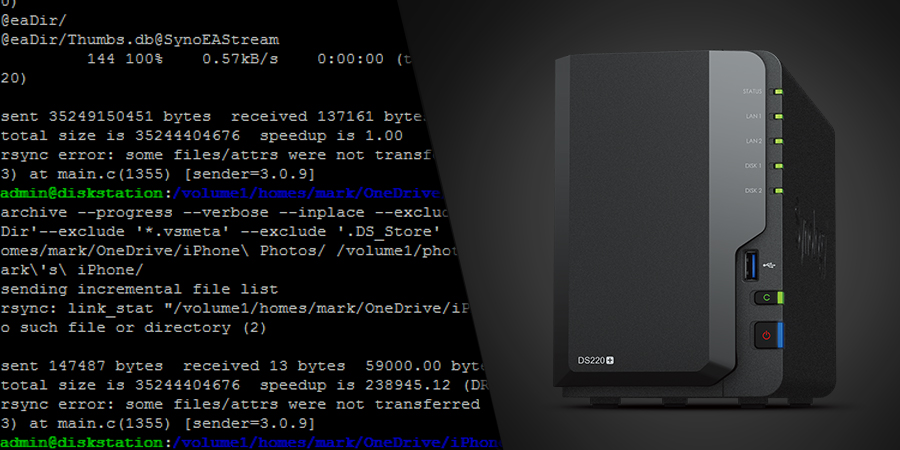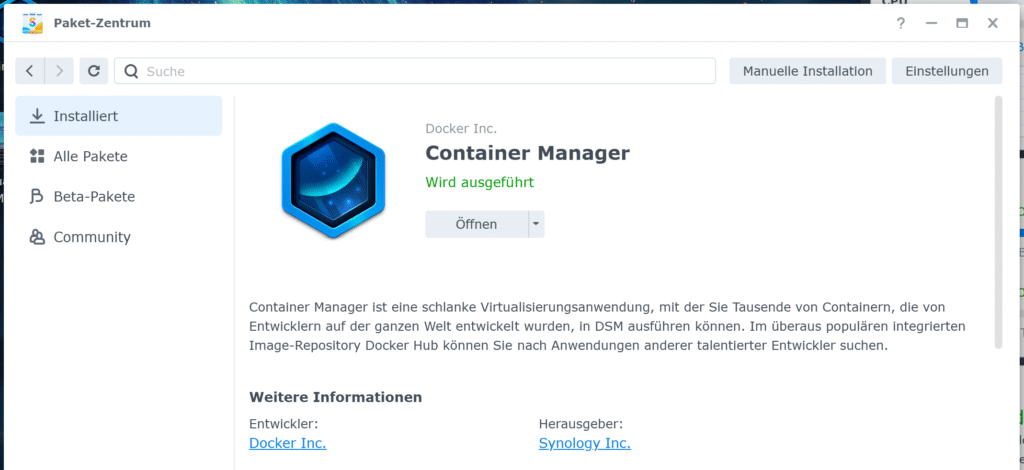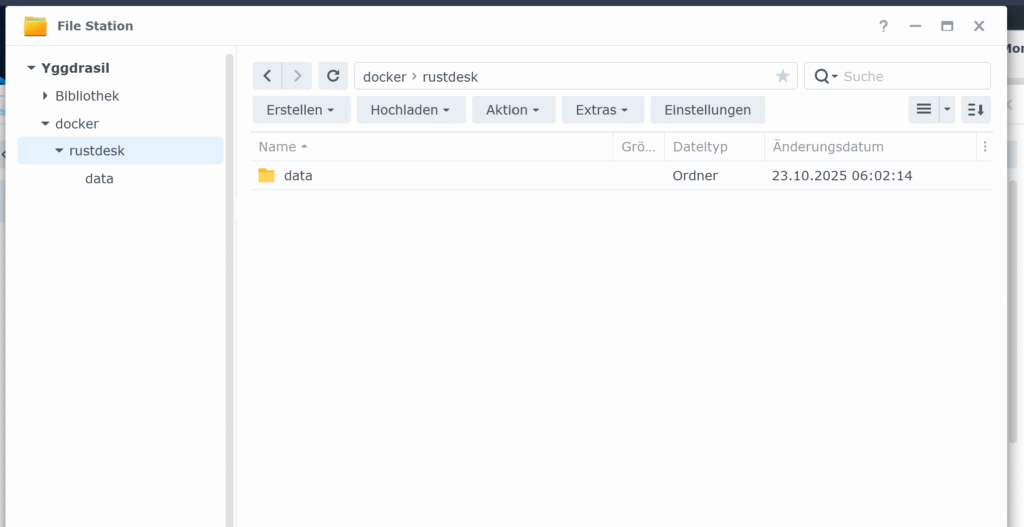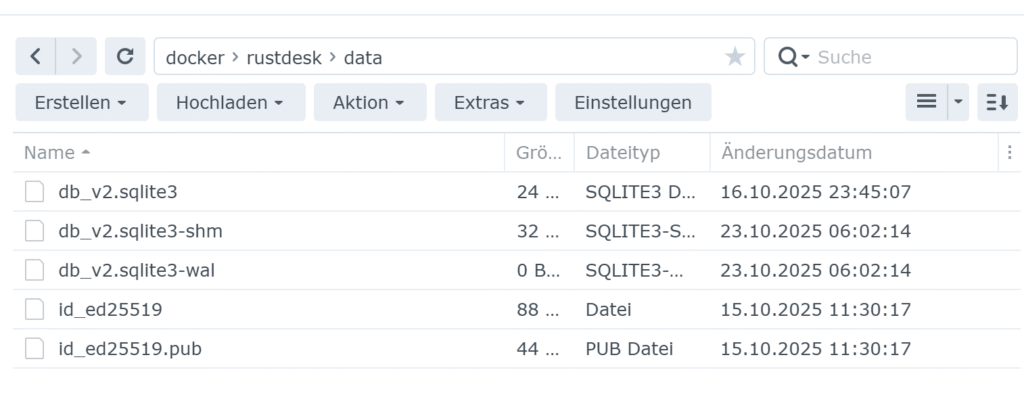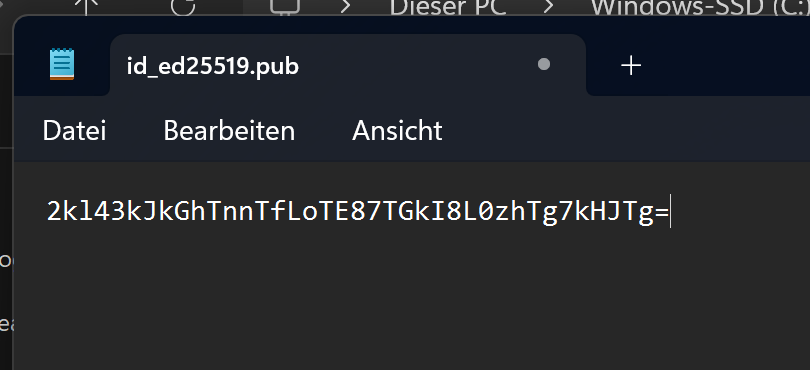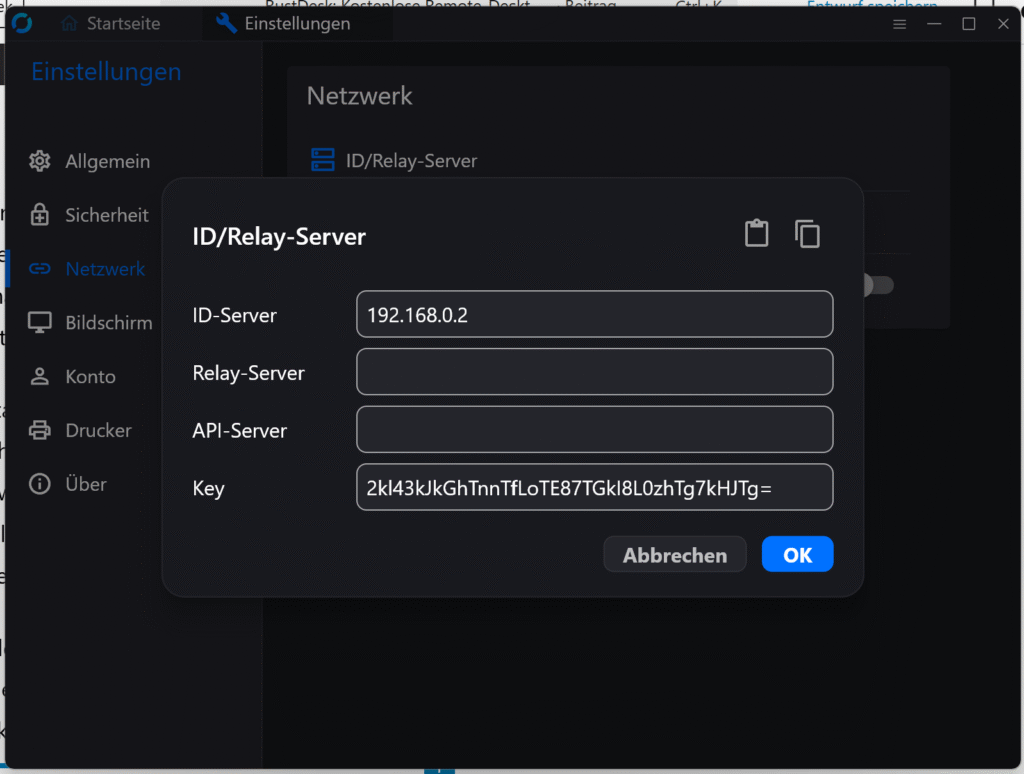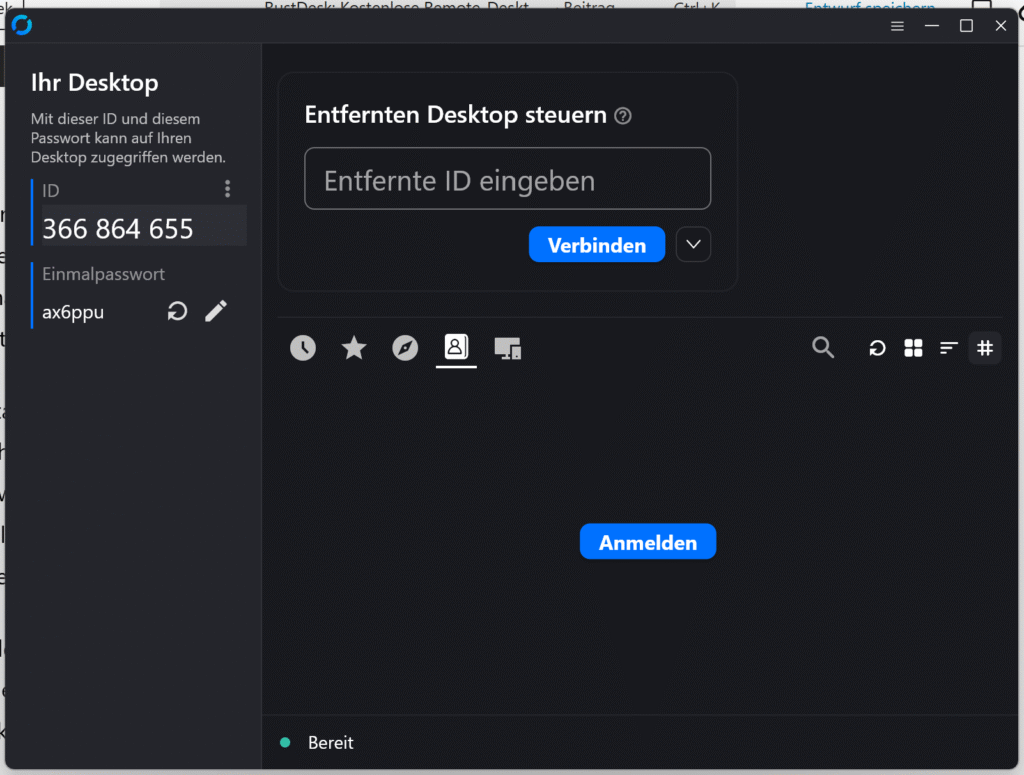TeamViewer ist eine praktische Anwendung, Remote auf einen entfernten Rechner zugreifen, kann auch im Privatbereich nützlich sein: sei es, um bequem mit dem Laptop auf den PC im Büro zuzugreifen, während man sonst wo im Haus, oder sogar außer Haus ist, oder bei der Verwandtschaft schnell mal etwas am Computer richten. Wer TeamViewer allerdings regelmäßig nutzt, wird als gewerblicher Nutzer markiert und kann TeamViewer nicht mehr kostenlos nutzen. Es gibt diverse Alternativen, aber nicht alle davon sind so performant wie TeamViewer und einige davon haben haben die Praxis, regelmäßige private Nutzer als gewerblich zu markieren, ebenfalls übernommen.
Abhilfe schafft da RustDesk. Die Remote-Lösung im Selbst-Hosting ist Open-Source und kostenlos (Pro-Lizenzen für erweiterte Funktionen).
Server-Installation
Der RustDesk-Server wird als Docker-Image bereitgestellt. Auf kompatiblen DiskStations steht Docker als Paket “Container Manager” (unter DSM <7.2 noch “Docker”) zur Verfügung. Das passende docker-compose.yml stellt RustDesk praktischerweise gleich mit zur Verfügung. Ihr müsst also kein Image herunterladen und per Dialog konfigurieren oder euch das docker compose selbst zusammenbasteln.
Bevor ihr mit Docker los legt, installiert den Container Manager auf eurer DiskStation, sofern ihr das noch nicht habt.
Der Container Manager legt einen eigenen freigegebenen Ordner /docker an. Dort erstellt ihr einen Ordner rustdesk und darin den Ordner data.
Öffnet jetzt den Container-Manager und klickt unter Projekt auf Erstellen. Vergebt einen Namen für den Container und wählt als Pfad den zuvor erstellten Ordner /docker/rustdesk aus. Als Quelle wählt ihr “docker-compose.yml erstellen”. In den Texteditor fügt ihr folgende Zeilen ein:
services:
hbbs:
container_name: hbbs
image: rustdesk/rustdesk-server:latest # Please change this to rustdesk/rustdesk-server-pro:latest if you want to install Pro.
command: hbbs
volumes:
- ./data:/root
network_mode: host
depends_on:
- hbbr
restart: always
hbbr:
container_name: hbbr
image: rustdesk/rustdesk-server:latest # Please change this to rustdesk/rustdesk-server-pro:latest if you want to install Pro.
command: hbbr
volumes:
- ./data:/root
network_mode: host
restart: always
Klickt auf Weiter und überspringt die Web-Portal-Einstellungen. Schließt den Dialog ab und die beiden Container hbbr und hbbs werden erstellt und gestartet. Hat alles geklappt, findet ihr unter /docker/rustdesk/data einige Dateien. Der Server steht damit bereit.
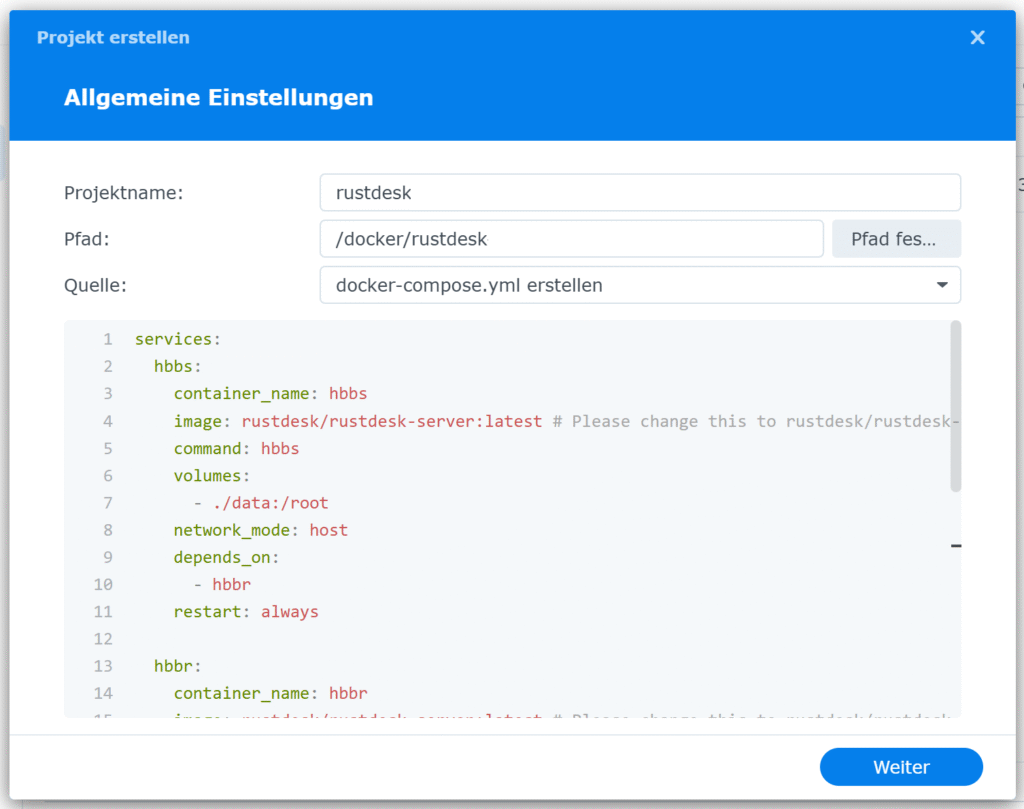
DSM 6
Nutzt ihr noch DSM 6, habt ihr das Paket Container Manager nicht, sondern noch das alte Paket Docker. Dieses unterstützt kein Docker Compose. Ihr müsst ich die beiden Container über die GUI einrichten. Auf der Homepage von RustDesk, findet ihr dazu eine Anleitung.
Firewall-Konfiguration
Habt Ihr die Firewall eurer DiskStation aktiviert (oder anderswo eine Firewall aktiv), müsst ihr die notwendigen Ports zulassen. RustDesk nutzt folgende Ports:
- 21115 TCP
- 21116 TCP und UDP
- 21117 TCP
Ihr könnt entweder dem ganzen lokalen Netzwerk den Zugriff über diese Ports erlauben, oder nur den Geräten, auf denen ihr RustDesk nutzen wollt (sowohl steuernde als auch zu steuernde Geräte).
Client-Installation
Jetzt könnt ihr die Clients installieren und zwar auf dem Gerät, auf das ihr zugreifen wollt (zu steuerndes Gerät), sowie auf dem Gerät, das ihr für den Zugriff nutzen wollt (steuerndes Gerät). Der RustDesk-Client funktioniert in beide Richtungen.
Ladet den passenden Client hier herunter und installiert ihn.
Die Kommunikation zwischen Server und Client ist verschlüsselt. Im Client muss der Publik-Key des Servers hinterlegt werden. Diesen findet ihr in der Datei id_ed25519.pub unter /docker/rustdesk/data. Ladet die Datei herunter oder öffnet sie mit dem Text-Editor eurer DiskStation.
Startet den Client und öffnet die Einstellungen (3 Striche in der Menüleiste). Klickt auf Netzwerk > Netzwerkeinstellungen entsperren > ID/Relay-Server. Unter “ID-Server” gebt Ihr die lokale IP-Adresse oder Domain eurer DiskStation ein. Unter “Key” kopiert ihr den Public-Key aus der Datei. Bestätigt den Dialog mit OK.
Auf der Startseite des Clients solltet ihr jetzt unten die Meldung “Bereit” sehen. Das heißt, der Client kann erfolgreich auf den Server zugreifen. Sollte das nicht der Fall sein, kontrolliert nochmals die Einstellungen eurer Firewall.
Wiederholt den Vorgang auf dem zweiten Gerät, bzw. auf anderen Geräten, die ihr steuern wollt oder zum Steuern verwenden wollt.
Habt ihr den Client auf beiden Geräten eingerichtet, könnt ihr die Verbindung aufbauen. Gebt dazu die ID, die die Client auf dem zu steuernden Geräts, im Client des steuernden Geräts ein. Auch das nötige Passwort könnt ihr dem Client entnehmen.
Das Passwort verliert nach beenden der Sitzung seine Gültigkeit. Damit ihr nicht jedes mal am zu steuernden Gerät das Passwort ablesen müsst, könnt ihr auch ein permanentes Passwort einrichten. Auf dem zu steuernden Gerät klickt im RustDesk-Client auf Einstellungen > Sicherheit > Sicherheitseinstellungen entsperren. Im Bereich Passwort klickt auf Permanentes Passwort festlegen und vergebt ein sicheres Passwort oder Passphrase. Standardmäßig sind das generierte und das permanente Passwort aktiv. Soll nur das permanente Passwort verwendet werden, aktiviert die entsprechende Option.
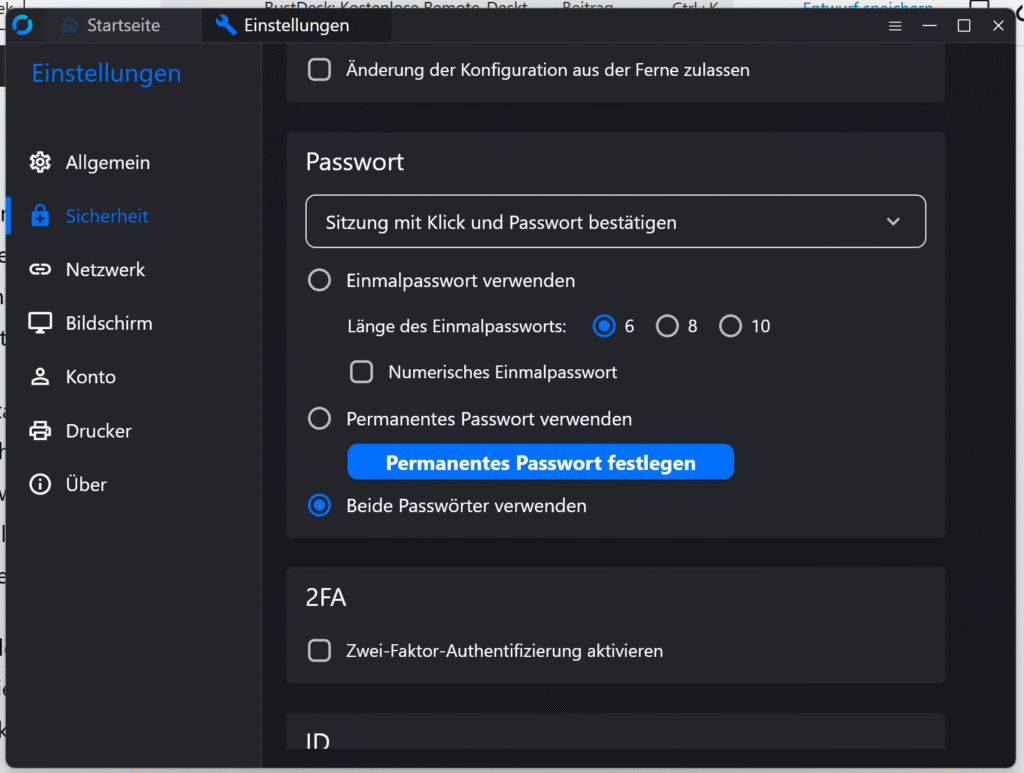
Ihr könnt die Verbindung als Favoriten speichern, der Client zeigt euch aber auch alle Clients im LAN an.
Zugriff über das Internet
Wollt ihr den Fernzugriff über das Internet nutzen, müsst ihr die Ports von RustDesk in eurem Router öffnen. Außerdem müsst ihr in der Firewall den Zugriff auf die oben erwähnten Ports, zumindest aus eurem Land erlauben. Bedenkt aber, der RustDesk-Server läuft im Host-Netzwerk, also in der selben Ebene wie eure DiskStation und deren Services/Pakete. Das stellt ein gewisses Sicherheitsrisiko dar. Wenn ihr RustDesk über das Internet verwenden wollt, solltet ihr besser ein VPN benutzen.

Möchtet Ihr noch detailliertere Schritt-Für-Schritt-Anleitungen für euer Synology NAS, mit viel mehr Hintergrundinformationen, Tipps und Tricks? Dann holt euch mein Wissen als als umfassendes Praxis-Handbuch. Mehr Infos findet ihr in keinem Buch zu Synology und alles in der von mir gewohnten Qualität.
Die dritte Auflage enthält Aktualisierungen zu DSM 7.1 und den Updates von WebStation, Surveillance Station und Synology Photos.
Das Buch direkt beim Verlag
Das Buch auf Amazon